Список существующих режимов Android и способы их активации.
Навигация
Большинство пользователь знают о режимах телефона с тех времён, когда сенсорные смартфоны ещё не появились на полках магазинов. На старых телефонах с помощью режимов можно было одним нажатием выставить нужную яркость экрана, отрегулировать громкость и вибрацию, без необходимости каждый раз залезать в настройки и проделывать одни и те же действия раз за разом.
На современных телефонах так же существуют режимы, однако их возможности не ограничиваются одними настройками громкости и яркости. Несомненно, многие пользователи смартфонов с операционной системой Android натыкались в настройках на такую функцию как «Режим полёта» и имеют общее представление о её предназначении. Однако далеко не каждый знает обо всех возможностях этого режима.
В этой статье приведены все режимы операционной системы Android, а так же дано их полное описание и раскрыты некоторые секреты, о которых не написано в инструкции к устройству.
«Режим полёта» на Android
- С этим режимом знаком практически каждый владелец современного телефона. Кто хоть раз пользовался услугами авиакомпаний, знает, что при взлёте самолёта пассажиров просят отключить все мобильные устройства и пристегнуть ремни. Однако активация этого режима отключает все существующие способы передачи данных, такие как Wi-Fi, GPS, GSM, GPRS, Bluetooth и прочие, которые могут создавать помехи на радарах и других приборах самолёта, и позволяет пользоваться устройством на протяжении всего полёта
- Кроме этого предназначения, у режима есть ещё одно, мало кому известное. Если Вам требуется быстро зарядить устройство, включите «Режим полёта» и зарядка ускорится практически в 2 раза
- Активировать режим можно в настройках устройства, или зажав кнопку отключения питания
«Беззвучный режим» и «Режим вибрации» на Android
- С предназначением этих двух режимов всё понятно и без слов. Активация первого отключает полностью звук на устройстве, активация второго отключает звук, но оставляет вибрацию
- Применить эти режимы можно зажав кнопку отключения питания
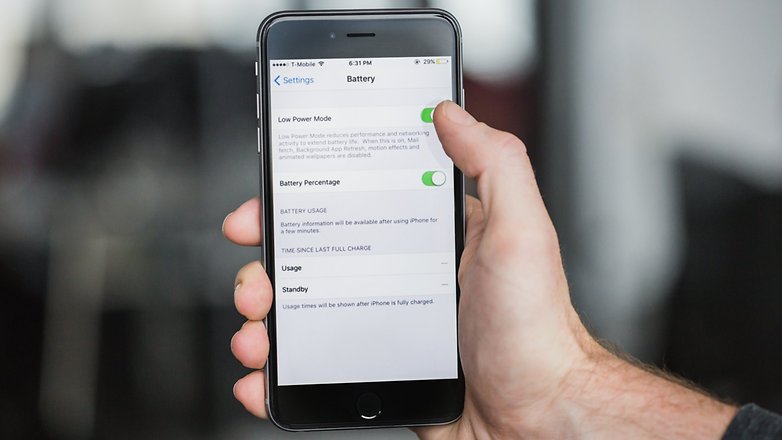
«Режим энергосбережения» на Android
- Этот режим помогает существенно сэкономить заряд батареи. Его активация снижает яркость экрана, закрывает все неиспользуемые процессы и службы, убирает анимацию при переходах между рабочими столами, что снижает нагрузку на процессор и соответственно замедляет расход заряда аккумулятора. Перед длительной поездкой рекомендуется включать этот режим
- Активировать режим можно в настройках устройства, в разделе «Батарея»
«Спящий режим» на Android
- Это стандартный режим, который автоматически активируется, если устройство какое-то время не используется. Происходит подобное с целью экономии заряда аккумулятора, однако в отличие от режима энергосбережения, спящий режим не закрывает открытые в фоне процессы и после «пробуждения» устройства Вы сможете продолжить работу в приложении, которое было запущено
- Если зайти в настройки устройства, потом в раздел «Экран» и нажать на пункт «Спящий режим», то Вы сможете задать параметр времени, по истечении которого телефон будет автоматически переведён в спящий режим. Стандартом является 1-2 минуты, но по желанию Вы можете увеличить время до 1 часа или вовсе отключить режим сна
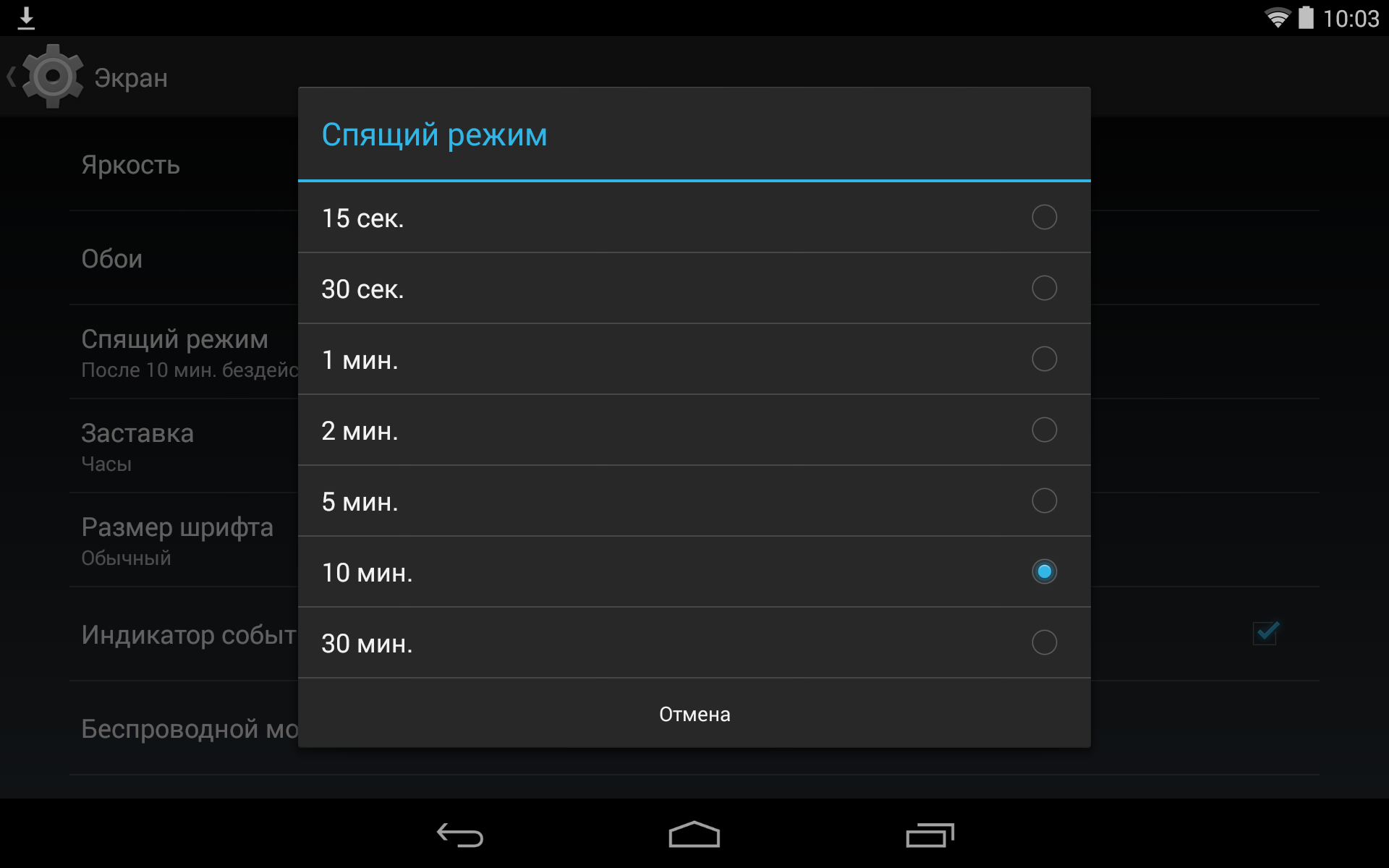
«Безопасный режим» на Android
- С этим режимом многие уже успели познакомиться ещё при пользовании персональным компьютером с операционной системой Windows. Однако до сих пор многие люди не знают, что такой режим доступен не только на ПК, но и на мобильных устройствах с ОС Android
- Данный режим на мобильных устройствах, как и на компьютере, служит для устранения разного рода неполадок в операционной системе. Продвинутые пользователи Android знают, что разработчики постарались на славу и предоставили им возможность полностью перестраивать систему под себя, менять её внешний вид и функционал, что зачастую приводит к множественным программным ошибкам
- При загрузке телефона в безопасном режиме активируются только системные службы, а все сторонние приложения и изменения в системе блокируются. Благодаря этому пользователь может удалить неисправную программу, которая мешает корректной работе устройства, перезагрузить телефон в нормальный режим и пользоваться им как раньше
- Чтобы перейти в безопасный режим, нужно зажать кнопку питания и дождаться появления на экране меню выключения. После появления меню на пункте «Отключить питание» нужно удерживать палец до тех пор, пока не появится сообщение о переходе в безопасный режим
- Для выхода из безопасного режима достаточно просто перезагрузить устройство
![]()
«Режим TalkBack» на Android
- TalkBack — отдельная служба, созданная для людей с плохим зрением, однако её вполне можно отнести к режимам телефона. При её активации телефон переключается с точечного управления на жесты и каждое действие, совершённое пользователем, будет озвучиваться встроенным голосовым роботом. Рядовому пользователю эта служба ни к чему, но если Вы имеете проблемы со зрением, с помощью этого режима Вы сможете управлять телефоном, опираясь только на свой слух
- Активировать режим можно в настройках устройства. Для этого зайдите в меню «Специальные возможности» и передвиньте ползунок на пункте «TalkBack»
Если у вас важная встреча или вы просто не хотите, чтобы вам мешали, используйте режим "Не беспокоить". Устройство будет работать по-прежнему, но звук и вибрация будут отключены. Также при необходимости отключите визуальное оповещение.
Вы можете сделать следующее:
- установить автоматическое отключение звука ночью или во время мероприятий;
- отключить все звуки, кроме будильника;
- получать звонки и сообщения только от избранных контактов.
Три варианта режима "Не беспокоить"
Вы можете полностью отключить звуки телефона или настроить исключения, например для будильника или важных звонков.
Чтобы отключить абсолютно все звуки и вибрацию телефона, выберите режим "Полная тишина".
Обратите внимание! Будильник также будет отключен.
Полная тишина .
Как работает режим "Полная тишина"
- Будильник в этом режиме не звонит.
- При получении вызовов, SMS и уведомлений не срабатывает ни рингтон, ни вибрация.
- Музыка, в том числе в играх, приложениях и видео, отключена.
- Если вы примете входящий вызов, то будете слышать собеседника.
Чтобы спокойно отдыхать и не бояться проспать работу, включите режим "Только будильник". Будут отключены все звуки, кроме будильника, музыки, видео и игр.
Чтобы отключить его, снова перейдите в Быстрые настройки и нажмите Только будильник .
Совет. Как быстро включить режим "Только будильник"
Экран должен быть активен. Удерживайте кнопку уменьшения громкости , пока звук не будет отключен. Затем нажмите ее снова, чтобы включить режим Только будильник .
Когда вы слушаете музыку или смотрите видео, для включения режима "Только будильник" используйте меню "Быстрые настройки".
Включите этот режим, когда вы не хотите отвлекаться от дел, но ждете важного звонка. Музыка, видео и игры будут работать как обычно – со звуком.
Шаг 1. Укажите, какие уведомления считаются важными
Перед тем как включать этот режим, укажите, какие уведомления для вас важны.
Шаг 2. Включите режим "Только важные"
Настроив приоритетные уведомления, вы можете в любой момент включать режим "Только важные". При получении приоритетных уведомлений вы будете слышать рингтон или вибрацию (в зависимости от выбранных настроек), а остальные вызовы, SMS и уведомления приложений будут беззвучными.
Чтобы отключить его, снова перейдите в Быстрые настройки и нажмите Только важные .
У телефонов iPhone, разумеется, великолепные динамики, но бывают ситуации, когда может понадобиться включить так называемый «Бесшумный режим», то есть, выключить звук. Такой функцией уже давно обладают практически все мобильные (переносные) устройства связи, от обыкновенных сотовых телефонов до КПК. И, разумеется, продукция Apple – не исключение, здесь данный режим особенно хорошо отлажен. Как правило, используется он в рабочей обстановке, в университетах и институтах на лекциях, на представлениях в театрах и в прочих ситуациях, когда правила этикета предписывают соблюдение тишины. Не стоит волноваться, что вы пропустите важный звонок. Ведь деликатная вибрация айфона непременно оповестит вас и о входящем вызове, и об обновлении, и о письме, и об смс.
Для того, чтобы активировать бесшумный режим на таком устройстве как iPhone, вам не придётся совершать множество лишних телодвижений, перебирая раз за разом кучу настроек. Всё можно сделать буквально за секунду. На каждой модели айфона из существующих на настоящий момент на левом боку корпуса около дисплея (сверху) имеется удобный переключатель. Одно движение - и телефон перестанет издавать какие-либо звуки, напоминая о себе лишь вибрацией в нужные моменты. Виброзвонок у iPhone не громкий.
Сейчас мы расскажем о положениях, которые может принимать такой переключатель и о том, как быстро понять, какой режим включен сейчас. И так, в одном положении рычажок создаёт бесшумный режим, а в другом - обычный. В первом случае на самом же переключателе светится небольшая красная точка или полосочка (в зависимости от сигнала телефона). К тому же, непосредственно на дисплее iPhone при переключении между двумя описанными режимами высвечиваются уведомления. Если вы включаете звуки, то появляется изображение колокольчика, если выключаете - то колокольчик всё равно появляется, но уже перечёркнутый достаточно жирной линией наискосок.
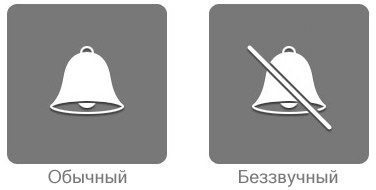
Заметим, что в беззвучном режиме в любом случае работает будильник, а также звуковые уведомления из календаря: разработчики iPhone не хотят позволить своим клиентам проспать что-либо или же пропустить важную встречу, событие, мероприятие. Кроме того, вы сами можете даже при выключенном звуке прослушать трэк, просмотреть видеозапись и так далее. Но вот в приложениях музыка и звуковое сопровождение в целом работать не будет, пока вы не выведите из беззвучного режима свой гаджет.
Кстати, даже в обычном режиме вы можете свести легко на нет громкость звонка при входящих. Во-первых, можно этого добиться просто открыв меню регуляции громкости, после чего перевести указатель в нижнюю - нулевую - позицию. Во-вторых, можно воспользоваться специальной кнопкой отладки громкости или же банально многофункциональной кнопкой Power, одно короткое нажатие которой тут же гасит мелодию вызова, при этом сам он не сбрасывается - вы всё ещё можете взять трубку. А вот второе такое же нажатие прервёт звонок полностью.
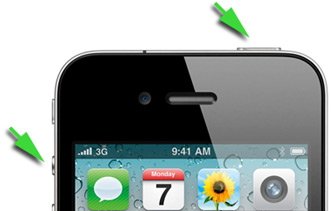
Проблема мира мобильной техники сегодня состоит в том, что все просто с ума сходят по прожорливым в отношении энергии гигагерцам. Размер дисплея играет сегодня большую роль, чем, например, его контрастность, количество ядер важнее, чем сама производительность, а качество фотографии измеряется мегапикселями. Это странно, но это так. Наклейте значок «beats audio», и меломаны среди молодежи расхватают устройство быстрее горячих пирожков, невзирая на качество товара. А те вещи, которые делают повседневное использование устройства, как-то уходят в тень и остаются незамеченными. Например, «живучесть» батареи, простота в использовании, эргономика.
И именно поэтому я хочу посвятить эту статью наименее оцененной и признанной особенности iPhone — переключателю беззвучного режима. Этот ползунок присутствует на всех моделях смартфона, начиная с 2007 года и является самым лучшим механическим переключателем чего-либо на мобильном телефоне вообще. Специалисты любой другой компании не стали бы «тратить время» на создание «всего лишь» переключателя звука. Ведь есть гораздо более интересные штуки, которые можно воткнуть в смартфон вместо него. Mini-HDMI порт или кнопка камеры, например. Зачем тратить место в смартфоне на какой-то лишний ползунок? Потому что он очень крут, вот почему.
Давайте посмотрим на конкурентов. Представим, что вы на важном совещании или собеседовании, и вдруг вы осознаете, что ваш телефон может «заголосить» во всю мощь своего динамика. И вы думаете: «Елки-палки, я же должен отключить звук! Причем сделать это так, чтобы никто не заметил». Предположим, у вас . Первое, что вам нужно будет сделать — это разблокировать смартфон, если он, конечно, сам не разблокировался в вашем кармане. Затем вам придется прокрутить список профилей и найти там либо «беззвучный», либо «только вибро». Как-то сложно и трудоемко, вам не кажется?
А что, если у вас устройство на Android? Некоторые могут вынести специально установленные виджеты для активации беззвучного режима на рабочий стол смартфона, либо включить этот режим с экрана блокировки, если сборка ОС позволяет. Еще, конечно, можно зажать кнопку уменьшения громкости и дождаться, когда аппарат перейдет в режим «только вибро». В любом случае вам придется смотреть на телефон.
А iPhone? Пальцем передвигаете ползунок в нужное положение и все! Беззвучный режим активирован! Для этого не нужно доставать телефон и смотреть на него, точно ли он перешел в нужный режим. И разблокировать его тоже не нужно для этого. Переключатель не просто удобен, но и хорош собой. Он предоставляет пользователю отличную тактильную отдачу с легким щелчком, поэтому вы никогда не ошибетесь с тем, поставили ли вы беззвучный режим или нет. Это всего лишь маленькая часть всего «железа» iPhone, но именно эта часть целиком и полностью показывает подход Apple к проектированию своей продукции. Производительность и размер экрана тут совершенно ни причем, просто это очень удобно. И если бы меня заставили сделать выбор, чего лишиться в своем iPhone — фронтальной камеры или переключателя режимов, я бы не задумываясь оставил переключатель.
